怎么去主板密码
shiwaishuzidu 2025年4月22日 12:58:41 主板 18
若忘记主板密码,可尝试通过主板跳线清除密码(需谨慎操作),或进入 BIOS 设置界面查找相关密码清除选项。
通过BIOS设置界面清除
-
进入BIOS:不同品牌的电脑进入BIOS的按键可能不同,常见的有Del键、F2键等,在电脑启动时,迅速按下相应的按键,进入BIOS设置界面。
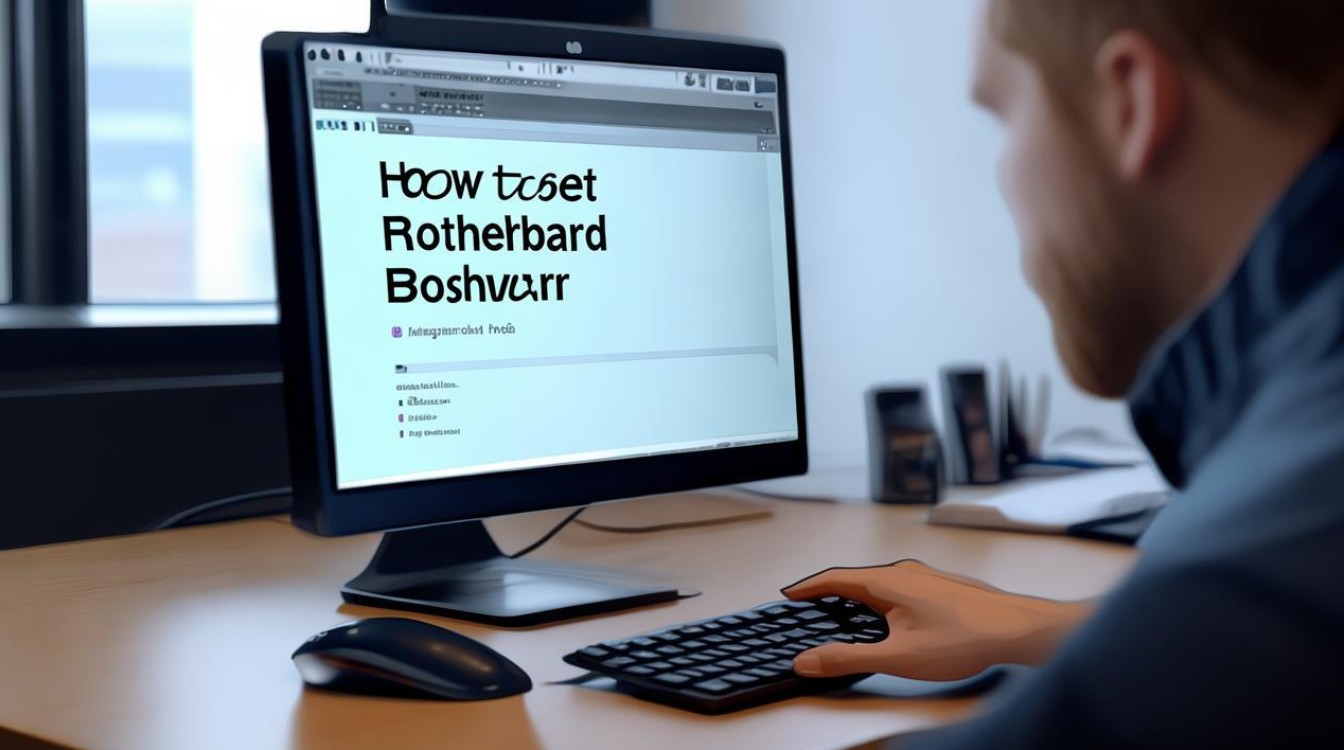
-
查找密码设置选项:在BIOS中,找到对应的密码设置选项,通常在“Security”(安全)或“Password”(密码)等相关的选项卡下。
-
清除密码:
- 如果是已知原密码,可直接在提示输入密码的地方,将原密码删除,然后按回车键确认,再按F10键保存并退出BIOS,即可清除密码。
- 若忘记了原密码,可尝试以下方法:
- 有些主板在BIOS中提供了“Clear CMOS”或“Load Setup Defaults”等选项,选择“Clear CMOS”可以清除CMOS中的所有设置,包括密码;选择“Load Setup Defaults”则会将BIOS设置恢复为默认值,也可能同时清除密码,恢复默认设置后可能需要重新调整一些其他BIOS参数。
- 部分主板支持通过输入特定的万能密码来清除密码,但这种方法并非适用于所有主板,且不同型号的主板万能密码可能不同,一般较少使用。
通过跳线清除
-
找到跳线位置:关闭电脑并拔掉电源插头,打开机箱找到主板上的跳线区域,一般在主板电池附近会有一组跳线,通常标记为“CLR_CMOS”或类似的标识。
-
短接跳线:将跳线帽从原来的引脚上拔出,然后将其短接到标注为“Clear CMOS”的引脚上,保持短接状态约5-10秒钟,以清除CMOS中的数据,包括主板密码。

-
恢复跳线:完成短接后,将跳线帽恢复到原来的位置,然后插上电源插头,开机进入BIOS,此时密码应该已经被清除。
通过拆卸电池放电清除
-
拆卸电池:关闭电脑并拔掉电源插头,打开机箱找到主板上的电池,电池通常是一颗圆形的纽扣电池,上面可能有卡扣固定。
-
放电操作:将电池从主板上取下,然后按压主板上的电源按钮约5-10秒钟,以释放主板上残留的电量,也可以等待几分钟后再将电池重新安装回主板。
-
开机测试:安装好电池后,插上电源插头,开机进入BIOS,查看密码是否已被清除。
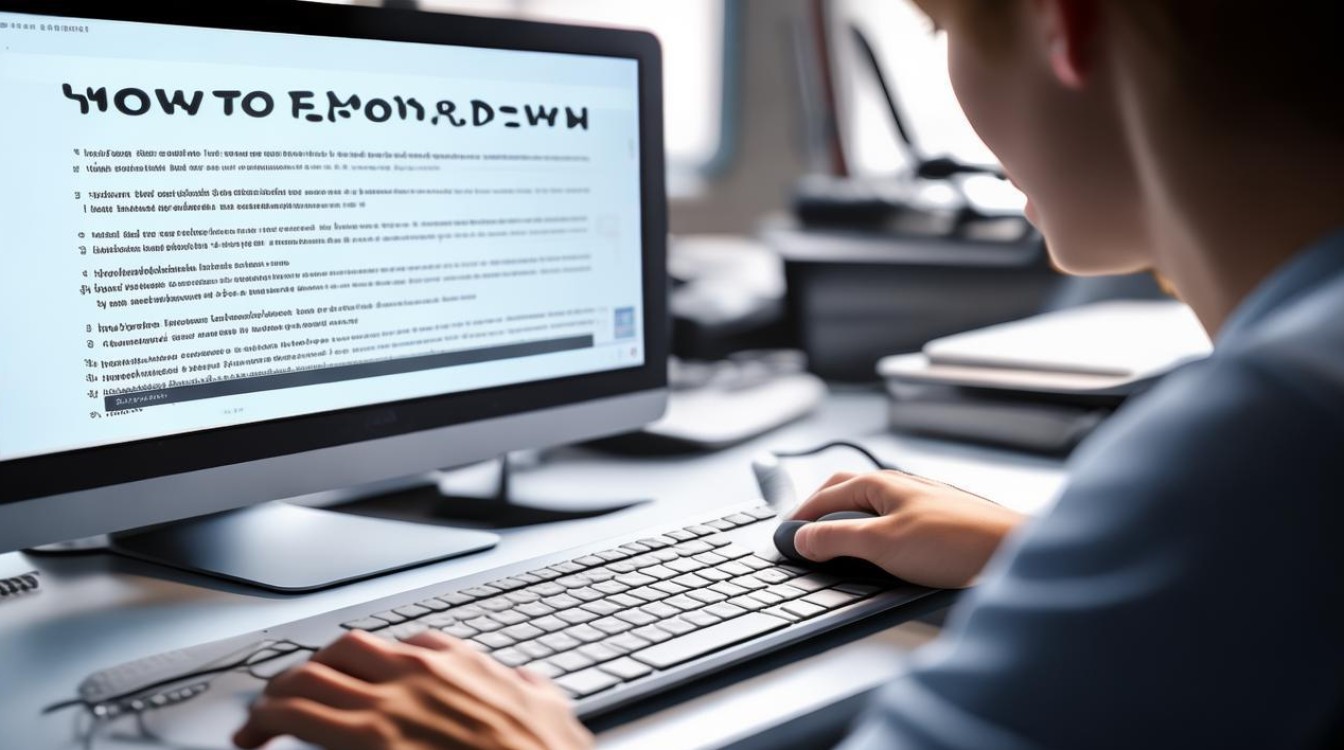
相关问题与解答
-
问题:清除主板密码后,电脑无法正常启动怎么办?
- 解答:如果清除主板密码后电脑无法正常启动,可能是在清除过程中导致BIOS设置出现了问题,可以尝试再次进入BIOS,检查各项设置是否正确,如CPU、内存、硬盘等设备是否被正确识别,以及启动顺序等设置是否合理,如果不确定如何设置,可以选择“Load Setup Defaults”或“Load Optimized Defaults”等选项,将BIOS设置恢复为默认值,然后保存并退出BIOS,看电脑是否能够正常启动。
-
问题:为什么有些方法清除主板密码后,密码仍然存在?
- 解答:可能是以下原因导致的:一是操作方法不正确,例如跳线短接时间不够、电池拆卸后放电时间不足等,导致CMOS数据没有完全清除;二是主板本身存在硬件故障,影响了密码的清除;三是电脑可能感染了病毒或恶意软件,这些程序可能会自动恢复密码或干扰密码清除过程,如果遇到这种情况,可以先检查操作步骤是否正确,然后尝试使用其他方法再次清除密码,如果问题仍然存在,建议联系专业的电脑维修人员进行检修。










